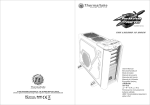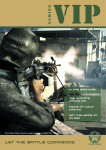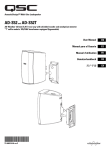Download Thermaltake Spedo Advance Package
Transcript
Series Think Excitement - Think Spedo User's Manual Benutzerhandbuch Mode d’emploi Manual del usuario Manuale dell’utente 安裝說明書 用戶手冊 ユーザーズマニュアル Руководство пользователя kullanıcı elkitabı C 2008 Thermaltake Technology Co., Ltd. All Rights Reserved. 2008.08 All other registered trademarks belong to their respective companies. www.thermaltake.com Tested To Comply With FCC Standards FOR HOME OR OFFICE USE Think Excitement - Think Spedo Specification Contents Chapter 1. Product Introduction 1.1 Specification 02 Chapter 2. Installation Guide 2.1 2.2 2.3 2.4 2.5 2.6 2.7 2.8 2.9 Side Panel Disassembly Motherboard Installation Power Supply Installation 5.25” Device Installation 3.5” Device Installation HDD Installation PCI Slot Tool-Free Usage HDD Cage Swappable to 5.25” Drive Bay Advanced Thermal Chamber Installation -Partition 1 -Partition 3 2.10 2.11 2.12 Cable Routing Management Fanbar Top Panel Disassembly Chapter3 03 04 05 06 08 10 12 14 16 18 19 21 22 23 Model Name 24-28 3.2 USB 2.0 connection 24-28 3.3 Audio Connection 24-28 Chapter4 Full Tower Net Weight 13.0 kg / 28.7 lb Windows Side Panel 12.4 kg / 27.3 lb Transparent window - Cable Routing Management Yes Yes (Plastic covers are not included) Advanced Thermal Chamber Yes N/A (Partitions are not included) Material Color Front bezel : Metal Mesh / Chassis : 0.8mm SECC Exterior & Interior: Black Exterior: Black Front (intake) : 140 x 140 x 25 mm red LED fan, 1000rpm, 16dBA Rear (exhaust) : Two 120 x 120 x 25 mm TurboFan, 1300rpm, 17dBA Top (exhaust) : 230 x 230 x 20 mm fan, 800rpm, 15dBA Bottom (intake) : 120 x 120mm fan (optional) CPU (exhaust) : 120 x 120 mm fan (optional) Fanbar (intake) : 120 x 120 x 25 mm TurboFan, 1300rpm, 17dBA Side (intake) : 230 x 230 x 20 mm fan, 800rpm, 15dBA Front (intake) : 140 x 140 x 25 mm TurboFan, 1000rpm, 16dBA Rear (exhaust) : Two 120 x 120 x 25 mm TurboFan, 1300rpm, 17dBA Top (exhaust) : 140 x 140 mm fan (optional) or 120 x 120mm fan (optional) Bottom (intake) : 120 x 120mm fan (optional) CPU (exhaust) : 120 x 120 mm fan (optional) Fanbar (intake) : 120 x 120 mm fan (optional) Side (intake) : Two 140 x 140 mm fan (optional) or Two 120 x 120mm fan (optional) Other Toughpower / Purepower / 29 TR2 power supply series (optional) 1 Spedo 536.0 x 232.0 x 610.0 mm / 21.1 x 9.1 x 24.0 inch Motherboard 4.1 Spedo Advance Package Dimension (H*W*D) Cooling System Case LED connection VI90001N2Z Case Type Leads Installation Guide 3.1 VI90001W2Z Think Excitement - Think Spedo Drive Bays -5.25" Drive Bay -3.5" Drive Bay -3.5" Drive Bay(Hidden) Micro ATX , Standard ATX 7 x 5.25’’ 1 x 3.5’’(Converted from one 5.25” drive bay) 6 x 3.5’’ I/O Ports USB 2.0 x 2, e-SATA connector x 1, HD Audio Expansion Slots 7 PSU Standard ATX PSII (Optional) 2 Side Panel Disassembly Left side panel Right side panel Left side panel disassembly Right side panel disassembly English / English / Remove thumb screws on the back of the case, pull the handle to open the side panel. Remove thumb screws on the back of the case and swing out the right side panel. 1. Remove the I/O panel and lay down the case. 2. Install the motherboard in proper location and secure it with standoffs and screws. Deutsche / Entfernen Sie die Flügelschrauben auf der Rückseite des Gehäuses, ziehen Sie an dem Griff, um das Seitenteil zu öffnen. Entfernen Sie die Flügelschrauben auf der Rückseite des Gehäuses und schwingen Sie das rechte Seitenteil auf. 1. Entfernen Sie die E/A-Tafel und legen Sie das Gehäuse hin. 2. Installieren Sie die Hauptplatine in ihrer vorgesehenen Position und sichern Sie sie mit Abstandshaltern und Schrauben. Français / Retirez les vis papillons à l’arrière du boîtier, tirez sur la poignée pour ouvrir le panneau latéral. Retirez les vis papillons de l’arrière de boîtier et ouvrez le panneau latéral droit. Español / Extraiga los tornillos de mano de la parte posterior de la caja, tire de la manilla para abrir el panel lateral. Extraiga los tornillos de mano de la parte posterior de la caja y gire hacia afuera el panel lateral derecho. Italiano / Rimuovere le viti ad aletta nella parte posteriore del case, tirare il manico per aprire il pannello laterale. Rimuovere le viti ad aletta nella parte posteriore del case e far ruotare il pannello laterale destro. 3 Motherboard Installation Deutsche / 繁體中文 / 移除機殼後方上面及下面的拇指螺絲,扳開把手 順勢開啟側窗 移除機殼後方上面及下面的拇指螺絲,將側窗往 左側打開 简体中文 / 卸下机箱背面的蝶形螺丝,拉把手以打开侧面板 卸下机箱背面的蝶形螺丝并旋出右侧面板 Français / 1. Enlevez le panneau d’entrée/sortie et déposez-le sur le boîtier. 2. Installez la carte mère au bon endroit et fixez-la avec des séparateurs et des vis. 2. 将主板安装在正确位置并以六角铜柱和螺丝固定 日本語 / Español / ケース背面から蝶ねじを取り外し、ハンドル を引っ張って側面パネルを開けます ケース背面から蝶ねじを取り外し、右側の パネルを外側に揺り動かします 1. Extraiga el panel I/O (Entrada/salida) y tumbe la caja. 2. Instale la placa madre en la ubicación adecuada y asegúrela con separadores y tornillos. Русский / Выньте винты с задней стороны корпуса и потяните ручку, чтобы открыть боковую панель. Выньте винты с накатанной головкой с задней стороны корпуса и выньте правую боковую панель. Türkçe / Kasanın arkasındaki silindir başlı ayar cıvatalarını çıkarın, yan paneli açmak için tutamacı çekin. Kasanın arkasındaki silindir başlı ayar cıvatalarını çıkarın ve sağ yan paneli döndürerek çıkarın. Think Excitement - Think Spedo 简体中文 / 1. 卸下 I/O 板并放平机箱 日本語 / 1. I/Oパネルを取り外し、ケースを下に置きます 2. マザーボードを適切な場所に取り付け、支柱と ねじで固定します Русский / Italiano / 1. Rimuovere il pannello I/O e far scivolare il case. 2. Installare la scheda madre nella posizione appropriata e fissarla con i supporti e le viti. 1. Снимите панель ввода-вывода и разберите корпус. 2. Установите материнскую плату в надлежащее место и закрепите ее элементами жесткости и винтами. Türkçe / 繁體中文 / 1. G/Ç panelini çıkarın ve kasayı yan yatırın. 1.移除I/O封片後將機殼平放 2. Ana kartı uygun konuma takıp ara parçalar ve vidalarla sabitleyin. 2.將主機板放置在合適的位置並用銅柱與螺絲固定 4 Power Supply Installation 5.25” Device Installation 1 English / 1.Remove the front panel and 5.25” bay cover. 2.Push to release the 5.25” tool-free mechanism. 3.Slide the 5.25” device into the drive bay. 4.Press the 5.25” tool-free mechanism to lock the device. Notice: It is possible to secure the 5.25” device by screws if not feel stable enough. English / Place the power supply in proper location and secure it with screws. Deutsche / Installieren Sie das Netzteil an seiner Position und sichern Sie es mit Schrauben. 3 2 Français / 4 Mettez l’alimentation au bon endroit et Deutsche / fixez-la avec des vis. 1.Entfernen Sie das Frontpanel und die 5,25” Abdeckung. 2.Drücken Sie, um den 5,25” werkzeuglosen Mechanismus freizugeben. 3.Platzieren Sie die 5,25 Zoll Einheit in den Laufwerkschacht. 4.Drücken Sie den 5,25” werkzeuglosen Mechanismus, um die Einheit zu verriegeln. Hinweis: Es ist möglich, die 5,25” Einheit mit Schrauben zu sichern, wenn sie sich nicht stabil genug anfühlt. Español / 简体中文 / Coloque el suministro de alimentación en 将电源供应器放在正确位置并以螺丝固定 el lugar adecuado y asegúrelo con tornillos. 日本語 / Italiano / 電源装置を適切な場所に取り付け、ねじで Posizionare l’alimentatore in modo 固定します appropriato e fissarlo utilizzando le viti. Русский / 繁體中文 / 將電源供應器放在正確的位置,並用螺絲固定鎖上 Установите блок питания в надлежащее Français / место и закрепите его винтами. 1.Retirez le panneau avant et le couvercle de la baie 5.25". 2.Poussez pour relâcher le mécanisme 5.25" ne nécessitant pas d'outil. 3.Faites glisser le périphérique 5.25" dans la baie pour lecteur. 4.Appuyez sur le mécanisme 5.25" ne nécessitant pas d’outil pour verrouiller le périphérique. Türkçe / Güç kaynağını uygun konuma yerleştirin ve vidalarla sabitleyin. 5 4 Think Excitement - Think Spedo Remarque: Il est possible de fixer le périphérique 5.25" avec des vis s’il ne semble pas assez stable. Español / 1.Extraiga el panel frontal y la cubierta de la bahía de 5,25 pulgadas. 2.Empuje para soltar el mecanismo sin herramientas de 5,25 pulgadas. 3.Deslice el dispositivo de 5,25 pulgadas en la bahía de unidad. 4.Presione del mecanismo sin herramientas de 5,25 pulgadas para cerrar el dispositivo. Advertencia: Si no estuviera lo suficientemente estable, puede asegurar el dispositivo de 5,25 pulgadas con tornillos. 6 1 3.5” Device Installation Italiano / 日本語 / 1.Rimuovere il pannello anteriore e il coperchio dell’alloggiamento da 5,25”. 2.Premere per rilasciare il meccanismo tool-free dell’alloggiamento da 5,25”. 3.Fare scorrere il dispositivo da 5,25” nell’alloggiamento dell’unità. 4.Premere il meccanismo tool-free da 5,25” per bloccare il dispositivo. Nota: è possibile fissare il dispositivo da 5,25 pollici mediante delle viti, se non appare sufficientemente stabile. 1.前面パネルと5.25”ベイカバーを取り 2.5.25”の工具不要メカニズムを押して 解除します。 1.移除前面板及5.25”鐵網 3.插入5.25”裝置至適當的位置 4.按壓鎖上無螺絲機構即可固定5.25”裝置 注意: 如果認為不夠穩固,也可以用螺絲固定 简体中文 / 1.卸下前面板和 5.25” 槽盖。 2.压下以松开 5.25” 免用工具机械装置。 7 4 4.5.25”工具不要メカニズムを押してデバイス をロックします。 注意: 十分に安定していないようなら、ねじで 5.25" デバイスを固定することができます。 3.将 5.25” 设备滑入驱动器槽。 4.按下 5.25” 免用工具机械装置以锁定设备。 Türkçe / 注意: 1.Ön paneli ve 5.25” bölme kapağını çıkarın. 如果觉得不够稳固,可使用螺丝固定5.25” 设备。 3 させながら取り付けます。 Русский / 2.鬆開5.25”擴充槽無螺絲機構 2 3.5.25” デバイスをドライブベイにスライド 1.Снимите переднюю панель и крышку отсека для 5,25-дюймовых дисков. 2.Нажмите, чтобы разблокировать механизм отсека 5,25”, не требующий использования инструментов. 3.Установите 5,25-дюймовое устройство в отсек. 4.Нажмите на механизм отсека 5,25”, не требующий использования инструментов, чтобы заблокировать устройство. Внимание: Можно закрепить 5,25-дюймовое устройство с помощью винтов, если оно установлено недостаточно устойчиво. 繁體中文 / Adapter underside 外します。 2.5.25” araçsız mekanizmayı serbest bırakmak için itin. 3.5.25” aygıtı, sürücü bölmesinin içine doğru kaydırın. 4.Aygıtı kilitlemek için 5.25” araçsız mekanizmayı bastırın. Not: Yeterince dengeli olduğunu düşünmüyorsanız, 5.25" aygıtı vidalarla sabitleyebilirsiniz. Think Excitement - Think Spedo English / 1.Remove the front panel and 5.25” mesh cover from the drive bay you wish to install an external 3.5” device. 2.Remove the metal cover of the adapter, install external 3.5” device into the adapter with screws. 3.Push to release the 5.25” tool-free mechanism. Slide the adapter into the bay, then press the tool-free mechanism to lock the adapter. 4.Mount the 5.25” to 3.5” mesh cover to the front panel. Deutsche / 1.Entfernen Sie das Frontpanel und die 5,25” Netzabdeckung vom Laufwerksschacht, in den Sie eine externe 3,5” Einheit installieren wollen. 2.Entfernen Sie die Metallabdeckung des Adapters, installieren Sie die externe 3,5” Einheit in den Adapter und fixieren Sie mit Schrauben. 3.Drücken Sie, um den 5,25” werkzeuglosen Mechanismus freizugeben. Schieben Sie den Adapter in den Schacht, dann drücken Sie den werkzeuglosen Mechanismus, um den Adapter zu sperren. 4.Montieren Sie die 5,25” zu 3,5” Netzabdeckung auf dem Frontpanel. Français / 1.Retirez le panneau avant et le couvercle de la grille 5.25" de la baie de lecteur où vous souhaitez installer une périphérique externe 3.5". 3 4 2.Retirez le couvercle en métal de l’adaptateur, installez le périphérique externe 3.5" dans l’adaptateur avec des vis. 3.Poussez pour relâcher le mécanisme 5.25" ne nécessitant pas d’outil. Faites glisser l’adaptateur dans la baie, puis appuyez sur le mécanisme ne nécessitant pas d’outil pour verrouiller l’adaptateur. 4.Montez le couvercle de grille 5.25" vers 3.5" sur le panneau avant. Español / 1.Extraiga el panel frontal y la cubierta de malla de 5,25 pulgadas de la bahía de unidad en la que desee instalar un dispositivo externo de 3,5 pulgadas. 2.Extraiga la cubierta metálica del adaptador, instale el dispositivo de 3,5 pulgadas externo en el adaptador con tornillos. 3.Empuje para soltar el mecanismo sin herramientas de 5,25 pulgadas. Deslice el adaptador en la bahía, a continuación presione el mecanismo sin herramientas para cerrar el adaptador. 4.Monte la cubierta de malla de 5,25 a 3,5 pulgadas para el panel frontal. 8 Italiano / 1.Rimuovere il pannello anteriore e il coperchio a maglie da 5,25” dall’alloggiamento dell’unità se si desidera installare un dispositivo da 3,5” esterno. 2.Rimuovere il coperchio di metallo dell’adattatore, installare il dispositivo da 3.5” esterno nell’adattatore con le viti. 3.Premere per rilasciare il meccanismo tool-free del vano da 5,25”. Fare scorrere l’adattatore nell’alloggiamento, quindi premere il meccanismo tool-free per bloccare l’adattatore. 4.Montare il coperchio a maglie da 5,25” a 3,5” sul pannello anteriore. 繁體中文 / 1.移除前面板及5.25”鐵網 2.移除轉接磁架鐵檔板,將3.5”裝置放入轉接 磁架並用螺絲固定3.5”裝置 3.鬆開5.25”擴充槽無螺絲機構,插入轉接磁架 至適當的位置,按壓鎖上無螺絲機構即可固 定轉接磁架 4.將5.25”轉3.5”鐵網安裝至前面板 简体中文 / 1.从需要安装3.5” 外部设备的驱动器槽卸下前 面板和 5.25” 网盖。 2.卸下转接架的金属盖,用螺丝将3.5” 外部设备 日本語 / 1.外付け3.5”デバイスを取り付ける メッシュカバーを取り外します。 2.アダプタの金属製カバーを取り外し、 外付け3.5”デバイスをねじでアダプタに 架滑入槽内,然后按下免用工具机械装置以锁 定转接架。 4.安装 5.25” 转 3.5” 网盖至前面板。 9 2 取り付けます。 3.5.25”の工具不要メカニズムを押して解除 します。 アダプタをベイにスライドさせな がら取り付け、工具不要メカニズムを押 1 してアダプタをロックします。 4.5.25”~3.5”メッシュカバーを前面パネルに マウントします。 Front of the HDD tray 3 Русский / 1.Если вы хотите установить внешнее устройство для дисков 3,5", снимите переднюю панель и сетчатую крышку с отсека 5,25". 2.Снимите металлическую крышку с адаптера, установите внешнее устройство для дисков 3,5" в адаптер, используя винты. 3.Нажмите, чтобы спустить механизм отсека 5,25”, не требующий использования инструментов. Вставьте адаптер в отсек, затем нажмите на механизм отсека 5,25”, не требующий использования инструментов, чтобы зафиксировать адаптер. 4.Установите сетчатую крышку для отсеков 5,25” и 3,5” на переднюю панель. 安装在转接架内。 3.压下以松开 5.25” 免用工具机械装置。将转接 HDD Installation ドライブベイから、前面パネルと5.25” Türkçe / 1.Ön paneli ve dış 3.5” aygıtı takmak istediğiniz sürücü bölmesinden 5.25” ızgara kapağını çıkarın. 2.Adaptörün metal kapağını çıkarın, dış 3.5” aygıtı vidalarla adaptörün içine takın. 3.5.25” araçsız mekanizmayı serbest bırakmak için itin. Adaptörü bölmenin içine kaydırın ve daha sonra, adaptörü kilitlemek için araçsız mekanizmayı bastırın. 4.5.25” x 3.5” ızgara kapağını ön panele monte edin. Think Excitement - Think Spedo English / 1.Remove the HDD tray by push the toolfree mechanism and pull the tray out. 2.Before placing the hard drive, please make sure the four clips are on right position as diagram shown. Place the hard drive on the tray and secure it by pushing back the clips and using screws. 3.Slide the HDD tray back to the HDD cage and press the handle to lock the HDD tray. Deutsche / 1.Entfernen Sie den HDD-Schacht, indem Sie den werkzeuglosen Mechanismus drücken und den Schacht herausziehen. 2.Bevor Sie die Festplatte platzieren, stellen Sie bitte sicher, dass die vier Clips richtig platziert sind (siehe Abbildung). Platzieren Sie die Festplatte auf dem Schacht und sichern Sie sie druch Eindrücken der Clips und unter Einsatz von Schrauben. 3.Schieben Sie die HDD zurück in den HDD-Käfig und drücken Sie den Griff, um den HDD-Schacht zu verriegeln. Français / 1.Retirez le socle de disque dur en poussant sur le mécanisme ne nécessitant pas d’outil et tirez pour sortir le socle. 2.Avant de placer le disque dur, s’il vous plaît assurez-vous que les quatre clips sont en bonne position comme indiqué sur le schéma. Mettez le disque dur sur le socle et fixez-le en repoussant les clips et en utilisant des vis. 3.Refaites glisser le socle de disque dur dans l'emplacement pour disque dur et appuyez sur la poignée pour verrouiller le socle de disque dur. Español / 1.Extraiga la bandeja del HDD presionando el mecanismo sin herramientas y tire de la bandeja hacia afuera. 2.Antes de colocar la unidad de disco duro, asegúrese de que los cuatro sujetadores se encuentran en la posición correcta tal como muestra el diagrama. Coloque la unidad de disco duro sobre la bandeja y asegúrela empujando hacia atrás de los sujetadores y utilizando tornillos. 3.Deslice la bandeja del HDD hacia el cajón del HDD y presione de la manilla para cerrar la bandeja del HDD. 10 Italiano / 日本語 / 1.Rimuovere il vano dell’HDD premendo il meccanismo tool-free e tirare fuori il vano. 2.Prima di posizionare il disco rigido, assicurarsi che le quattro clip siano posizionate correttamente, come descritto nel diagramma. Posizionare il disco rigido sull’alloggiamento e fissarlo premendo le clip e utilizzando le viti. 3.Fare scorrere l’alloggiamento HDD indietro nel contenitore HDD e premere il manico per bloccarlo. 1.工具不要メカニズムを押して HDD トレイを 繁體中文 / 1.輕壓硬碟托盤左側開啟硬碟托盤,並向外 拉出硬碟托盤 2.將硬碟托盤的4片扣具往外翻(如圖示方向), 在將硬碟放至於硬碟托盤上,扣具扣回並用 螺絲固定硬碟 3.將硬碟托盤放回硬碟磁架中,按壓硬碟托盤 把手以固定硬碟 简体中文 / 1.压下免用工具机械装置以卸下硬盘托盘, 2.ハードドライブを設置する前に、図に示すよう に4つのクリップが正しい位置になっているこ とを確認してください。 ハードドライブを トレイの上に置き、クリップを押し返し、 ねじで固定します。 3.HDDトレイをスライドさせながらHDDケース に戻し、ハンドルを押してHDDトレイをロック 图所示的正确位置。将硬盘驱动器放置在托 盘上,然后压回扣具并用螺丝固定。 3.将硬盘托盘滑回硬盘盒,并按下把手以锁定 硬盘托盘。 11 1 します。 2 Русский / 1.Извлеките лоток для жестких дисков, нажав на механизм, не требующий использования инструментов и выдвинув лоток. 2.Перед тем, как размещать отсек для жесткого диска, пожалуйста, убедитесь, что четыре фиксатора находятся в правильном положении, как показано на схеме. Положите жесткий диск на лоток и закрепите его, прижав зажимы и затянув винты. 3.Задвиньте лоток для жесткого диска обратно в корпус для жесткого диска и нажмите на ручку, чтобы зафиксировать лоток. 然后拉出托盘。 2.放置硬盘驱动器前,请确保四个扣具都在如 PCI Slot Tool-Free Usage 取り外し、トレイを引っ張り出します。 3 English / Français / 1.Release the plastic clip as shown and 1.Relâchez le clip en plastique comme take off the PCI bracket. 2.Locate PCI device to the motherboard indiqué et retirez le support PCI. 2.Placez le périphérique PCI sur la carte through fixing it on the space of PCI mère en le fixant dans l’emplacement du bracket and insert it to the PCI slot. support PCI et insérez-le dans le slot PCI. 3.Push back the plastic clip to secure the PCI device. 3.Repoussez le clip en plastique pour fixer le périphérique PCI. Türkçe / 1.Araçsız mekanizmayı iterek HDD tepsisini Deutsche / Español / çıkarın ve tepsiyi dışarıya doğru çekin. 2.Sabit disk sürücüsünü yerleştirmeden önce lütfen dört klipsinizin şemada gösterilen doğru konumlarda olduklarından emin olun. Sabit disk sürücüsünü tepsinin üzerine yerleştirin ve klipsi arkaya itip vidaları kullanarak yerine sabitleyin. 3.HDD tepsisini HDD kafesine doğru geri itin ve HDD tepsisini kilitlemek için tutamacı bastırın. 1.Lösen Sie den Plastik-Clip wie gezeigt 1.Suelte el sujetador de plástico tal como Think Excitement - Think Spedo und nehmen Sie die PCI-Klammer ab. 2.Platzieren Sie die PCI-Einheit auf der se muestra y quite el soporte para el PCI. 2.Coloque el dispositivo PCI para la placa Hauptplatine durch Befestigung auf der madre fijándola sobre el soporte del PCI PCI-Klammer und durch Einfügen in e insértela en la ranura para el PCI. den PCI-Slot. 3.Drücken Sie den Plastik-Clip zurück, 3.Empuje hacia atrás el sujetador de plástico para asegurar el dispositivo PCI. um die PCI-Einheit zu sichern. 12 HDD Cage Swappable to 5.25” Drive Bay Italiano / 日本語 / 1.Rilasciare la clip in plastica come 1.図のようにプラスチック製のクリップ mostrato ed estrarre il supporto PCI. 2.Posizionare il dispositivo PCI sulla scheda madre fissandola sullo spazio del supporto PCI e inserendola nello を外し、PCIブラケットを取り除きます。 2.マザーボードにPCIデバイスを取り付け、 PCI ブラケットの空いている場所から PCI スロットに挿入します。 slot PCI. 3.プラスチックのクリップを元に戻して、 3.Spingere indietro la clip di plastica per fissare il dispositivo PCI. PCIデバイスを固定します。 繁體中文 / Русский / 1.如圖示鬆開扣具並取下PCI擋片 1.Откройте пластмассовый фиксатор, как показано на рисунке, и снимите 2.插入PCI裝置於PCI插槽中 2.Установите устройство PCI в материнскую плату, закрепив ее на кронштейне PCI и вставив его в разъем PCI. 3.Прижмите пластмассовый фиксатор, чтобы закрепить устройство PCI. 简体中文 / Türkçe / 1.如图所示松开塑料扣具并取下 PCI 封片。 1.Plastik klipsi gösterildiği gibi serbest 2.将 PCI 设备固定在 PCI 封片的空间中以 放置在主板上,然后将它插入 PCI 插槽内。 bırakın ve PCI plakasını çıkarın. 2.PCI aygıtını, PCI plakasının boşluğuna sabitleyip PCI yuvasına yerleştirerek ana karta takın. Deutsche / 1.Lösen Sie die HDD-Käfigverriegelung. Ziehen Sie den HDD-Käfig heraus und drücken Sie die HDD-Käfigverriegelung zurück. 2.Bringen Sie den schwarzen Konverter auf beiden Seite des HDD-Käfig s an. Hinweis: Der Pfeil auf dem Konverter sollte aufwärts zeigen. 3.Drücken und lösen Sie drei 5,25” werkzeuglose Mechanismen. Schieben Sie den HDD-Käfig in die 5,25” Schächte, dann drücken Sie die werkzeuglosen Mechanismen, um den HDD-Käfig zu verriegeln. 3.PCI aygıtını sabitlemek için plastik klipsi arkaya itin. 13 2 3 3 1 скобу PCI. 3.將扣具推回以固定PCI裝置 3.压回塑料扣具以固定 PCI 设备。 English / 1.Release the HDD cage lock. Pull out the HDD cage and push back the HDD cage lock. 2.Attach the black convertor to both side of the HDD cage. Notice: The arrow on the convertor should face upward. 3.Push to release three 5.25” tool-free mechanisms. Slide the HDD cage into the 5.25” bays, then press the tool-free mechanisms to lock the HDD cage. Think Excitement - Think Spedo Français / 1.Relâchez le verrou de boîtier de disque dur. Tirez sur le boîtier du disque dur et repoussez le verrou du boîtier du disque dur. 2.Attachez le connecteur noir sur les deux côtés du boîtier de disque dur. Remarque: La flèche sur le connecteur doit être face vers le haut. 3.Poussez pour relâcher les trois mécanismes 5.25" ne nécessitant pas d’outil. Faites glisser le boîtier pour disque dur dans les baies 5.25", puis appuyez sur les mécanismes ne nécessitant pas d’outil pour verrouiller le boîtier de disque dur. Español / 1.Suelte el cierre del cajón del HDD. Tire del cajón del HDD hacia fuera y empuje hacia atrás el cierre del cajón del HDD. 2.Acople el conversor negro a ambos lados del cajón del HDD. Advertencia: La flecha del conversor debe quedar hacia arriba. 3.Empuje para soltar tres mecanismos sin herramientas de 5,25 pulgadas. Deslice el cajón del HDD en las bahías de 5,25 pulgadas, a continuación presione los mecanismos sin herramientas para cerrar el cajón del HDD. 14 Italiano / 日本語 / 1.Rilasciare il blocco del contenitore HDD. Tirare il contenitore HDD e premere l'apposito blocco HDD. 2.Fissare il convertitore nero su entrambi i lati del contenitore HDD. Nota: la freccia sul convertitore deve essere rivolta verso l’alto. 3.Premere per rilasciare i tre meccanismi tool-free da 5,25”. Fare scorrere il contenitore HDD nei vani da 5,25”, quindi premere i meccanismi tool-free per bloccare il contenitore HDD. 1.HDDケースロックを解除します。HDDケースを 繁體中文 / 1.扳開硬碟磁架扣具,向外抽出硬碟磁架後 扣回磁架扣具 2.在硬碟磁架兩側裝上塑膠轉接架 注意:轉接架的箭號方向應朝上 3.鬆開3個5.25”擴充槽無螺絲機構,將硬碟 磁架插入5.25”擴充槽,按壓鎖上無螺絲機構 即可固定硬碟磁架 简体中文 / 1.解除硬盘盒的锁定。拉出硬盘盒并压回硬盘 盒锁。 Advanced Thermal Chamber Installation 引き出し、HDDケースロックを押し返します。 2.黒いコンバータをHDDケースの両側に取り付 けます。 1 注意: コンバータの矢印は上を向いている必要があ 2 ります。 3.3つの5.25”の工具不要メカニズムを押して解除 します。 HDDケースを5.25”ベイにスライドさせ ながら取り付け、工具不要メカニズムを押して HDDケースをロックします。 1 Русский / 1.азблокируйте блокиратор корпуса жесткого дисковода. Выдвиньте корпус жесткого дисковода и прижмите блокиратор корпуса жесткого дисковода. 2.С обеих сторон корпуса жесткого дисковода прикрепите черный преобразователь. Внимание: Стрелка на преобразователе должна указывать вверх. 3.Нажмите, чтобы разблокировать механизм отсека 5,25”, не требующий использования инструментов. Вставьте корпус жесткого дисковода в отсек 5,25”, затем нажмите на механизм отсека 5,25”, не требующий использования инструментов, чтобы зафиксировать корпус жесткого дисковода. 2 4 3 4 English / Français / 1.There are four partitions, each partition are numbered. 2.The partition have to insert to the corresponding number on the cage. 3.Left side of partition 1, 2, and 4 have to insert to the proper mounting hole on the back plane as diagram shown. 1.Il y a quatre partitions, chaque partition est numérotée. 2.La partition doit être insérée au numéro correspondant du boîtier. 3.Le côté gauche des partitions 1,2 et 4 doit être inséré dans le trou de montage correct sur le plat arrière comme indiqué sur le schéma. 2.将黑色转换器安装至硬盘盒两侧。 注意:转换器上的箭头应朝上。 Türkçe / 3.压下以松开三个 5.25” 免用工具机械装置。 1.HDD kafes kilidini serbest bırakın. HDD Deutsche / kafesini çekerek çıkarın ve HDD kafes kilidini arkaya itin. 2.Siyah dönüştürücüyü HDD kafesinin iki yanına da takın. Not: Dönüştürücünün üzerindeki ok yukarı bakmalıdır. 3.Üç adet 5.25” araçsız mekanizmasını serbest bırakmak için itin. HDD kafesini 5.25” bölmelerinin içine kaydırın ve HDD kafesini kilitlemek için araçsız mekanizmalarını bastırın. 1.Es gibt vier Partitionen, jede Partition ist nummeriert. 2.Die Partitionen werden entsprechend den korrespondierenden Nummern in den Käfig eingefügt. 3.Die linken Seite der Partition 1, 2 und 4 werden in die entsprechenden Montagelöcher auf der Rückseite eingefügt, wie die Abbildung zeigt. 将硬盘盒滑入 5.25” 槽,然后按下免用工具 机械装置以锁定硬盘盒。 15 Think Excitement - Think Spedo 2 Español / 1.Hay cuatro particiones, cada una de ellas está numerada. 2.La partición debe insertarse en el número correspondiente del cajón. 3.La parte izquierda de las particiones 1, 2 y 4 deben insertarse en el orificio de montaje adecuado del plano posterior tal como muestra el diagrama. 16 Partition 1 Location Pin Italiano / 日本語 / 1.Sono presenti quattro partizioni, 1.4つの仕切りがあり、それぞれに番号が付 ciascuna delle quali numerata. いています。 2.La partizione deve essere inserita nel numero corrispondente nel contenitore. 2.仕切りは、ケースの対応する番号に挿入す る必要があります。 3.Il lato sinistro delle partizioni 1,2 e 4 deve essere inserito nell'apposito foro 3.図に示すように、仕切り1、2、および4の 左側を背面の適切なマウント穴に挿入します。 di montaggio sul piano nero, come mostrato dal diagramma. English / Notice: The location pin on Partition 1 has to insert into the mounting hole above the PCI slot. 繁體中文 / 1.共有四塊隔板,從上至下1~4隔板右側及磁架 上都有號碼標示。 Русский / Deutsche / 1.На диске есть четыре раздела, каждый Hinweis: Der Positionierungsstift auf из которых пронумерован. 2.Разделы должны быть вставлены в 2.每塊隔板的右側,都要插入磁架上相對應的 3.隔板1.2.4的左側定位點,要插入後背板的 適當孔位(如圖示) 繁體中文 / 注意: 隔板1左側定位柱要插入最上面PCI соответствии с номерами на корпусе жесткого дисковода. 號碼位置。 Partition 1 wird in das Montageloch oberhalb des PCI-Slot eingefügt. 3.Левой стороной разделы 1, 2 и 4 塑膠扣具上方的孔位 Français / Remarque: La broche d'emplacement sur 简体中文 / должны быть вставлены в надлежащее la Partition 1 doit être insérée dans le 注意:隔板 1 上的定位销必须插入 PCI 插槽 монтажное отверстие на соединительной trou de montage au dessus du slot PCI. 上方的安装孔。 плате, как показано на рисунке. 简体中文 / 1.有四块隔板,每块隔板都已编号。 Türkçe / 2.必须按硬盘盒上的相应编号插入隔板。 3.如图所示,隔板 1、2 和 4 的左侧必须插入 背面正确的安装孔。 1.Dört bölüm vardır ve her bir bölüm numaralandırılmıştır. Español / 日本語 / Advertencia: El pin de posición de la 注意: 仕切り1のロケーションピンは、 Partición 1 debe insertarse en el orificio PCIスロットの上の取り付け穴に挿入して de montaje que se encuentra sobre la ください。 ranura del PCI. Русский / 2.Bölümün kafes üzerindeki karşılık gelen sayıya yerleştirilmesi gerekir. Italiano / Внимание: Установочный штифт Nota: il pin di posizione sulla Partizione Раздела 1 должен войти в монтажное düzlemin uygun montaj deliğine şekilde 1 deve essere inserito nel foro di отверстие над разъемом PCI. gösterildiği gibi yerleştirilmelidir. montaggio sullo slot PCI. 3.1, 2 ve 4 numaralı bölümün sol tarafı, arka Türkçe / Not: Bölüm 1’deki konum piminin PCI yuvasının üzerindeki montaj deliğine yerleştirilmesi gerekir. 17 Think Excitement - Think Spedo 18 Español / 1.El pin de posición en la parte superior izquierda de la partición 3 debe insertarse en la última ranura de la ranura del PCI. 2.El pin de posición en la parte inferior izquierda de la partición 3 debe insertarse en la ubicación correspondiente en el lado del plano posterior. 3.Los otros pines de posición deben insertarse en los orificios de montaje que se encuentran debajo de la placa madre. 4.El retenedor ajustable de la partición 3 puede ajustarse conforme a la posición de los cables. Partition 3 3 1 2 2.隔板 3 左侧底部的定位销必须插入背面相应的 位置。 3.其他定位销必须插入主板下方的安装孔。 4.可根据缆线的位置调整隔板 3 上的可调挡板。 日本語 / 1.仕切り3の左上のロケーションピンは、PCI スロットの最後のスロットに挿入します。 2.仕切り3の左下のロケーションピンは、背面左 の対応する位置に挿入します。 3.他のロケーションピンは、マザーボード下の マウント穴に挿入します。 4.仕切り3の調整可能リテーナは、ケーブルの 位置に応じて調整できます。 4 English / 1.The location pin on left-upper side of the partition 3 has to insert to the last slot of the PCI slot. 2.The location pin on left-bottom side of the partition 3 has to insert to the corresponding position on the side of the back plane. 3.The other location pins has to insert into the mounting holes below motherboard. 4.The adjustable retainer on partition 3 could be adjusted according to the position of the cables. Deutsche / 1.Der Positionierungsstift auf der linken Seite der Partition 3 wird in den letzten Schlitz des PCI-Slot eingefügt. 19 2.Der Positionierungsstift auf der linken unteren Seite von Partitionen 3 wird in der korrespondierenden Position auf der Seite der Rückseite eingefügt. 3.Die anderen Positionierungsstifte kommen in die Montagelöcher unterhalb der Hauptplatine. 4.Die justierbare Halterung auf Partitionen 3 kann entsprechend den Positionen der Kabel justiert werden. Français / 1.La broche d'emplacement sur le côté supérieur gauche de la partition 3 doit être insérée dans le dernier slot du slot PCI. 2.La broche d'emplacement sur le côté bas gauche de la partition 3 doit être insérée dans la position correspondante sur côté du plat arrière. 3.Les autres broches d’emplacement doivent être insérées dans les trous de montage dessous la carte mère. 4.L'attache réglable sur la partition 3 peut être réglées selon la position des câbles. Think Excitement - Think Spedo Italiano / 1.Il pin di posizione sul lato superiore sinistro della partizione 3 deve essere inserito sull’ultimo slot dello slot PCI. 2.Il pin di posizione sul lato inferiore sinistro della partizione 3 deve essere inserito sulla posizione corrispondente sul lato del piano nero. 3.Gli altri pin di posizione devono essere inseriti nei fori di montaggio al di sotto della scheda madre. 4.Il dispositivo di bloccaggio regolabile nella partizione 3 può essere regolato a seconda della posizione dei cavi. Русский / 1.Установочный штифт вверху слева раздела 3 должен войти в последний разъем разъема PCI. 2.Установочный штифт внизу слева раздела 3 должен занять соответствующее положение сбоку соединительной панели. 3.Другие установочные штифты должны войти в монтажные отверстия под материнской платой. 4.Регулируемый стопор на разделе 3 можно отрегулировать в соответствии с положением кабелей. 繁體中文 / 1.將隔板3左上方定位點插入PCI插槽的最後 一槽 2.隔板3左方定位柱應插入磁架上相對應位置 3.隔板3另外3個定位柱也要插入主機板側相對 孔位 4.隔板3有兩片可伸縮的小檔片可依照線材走 線位置調整 简体中文 / 1.隔板 3 左侧上方的定位销必须插入 PCI 插槽 的最后一个槽。 Türkçe / 1.Bölüm 3’ün sol üst tarafındaki konum pimi, PCI yuvasının son yuvasına yerleştirilmelidir. 2.Bölüm 3’ün sol alt tarafındaki konum pimi, arka düzlem tarafından karşılık gelen konuma yerleştirilmelidir. 3.Diğer konum pimlerin, ana kartın altındaki montaj deliklerine yerleştirilmesi gerekir. 4.Bölüm 3’teki ayarlanabilir tutucu, kabloların konumuna göre ayarlanabilir. 20 Cable Routing Management English / English / You can route excess cables in the compartment between the motherboard and right side panel. Secure the plastic covers to the corresponding insertions. Use the screws to secure the 120mm fan to the fanbar. You can adjust the fanbar up and down to support CPU or VGA’s airflow. Deutsche / Sie können überschüssige Kabel im Gehäuse zwischen der Hauptplatine und der rechten Seitentafel verlegen. Sichern Sie mit den Plastikabdeckungen die korrespondierenden Einschübe. Français / Vous pouvez aligner l’excès de câbles dans le compartiment entre la carte mère et le panneau latéral droit. Sécurisez les couvercles en plastique aux insertions correspondantes. Español / Puede enrutar el máximo de cables en el compartimento entre la placa madre y el panel lateral derecho. Asegure las cubiertas de plástico a las inserciones correspondientes. Italiano / È possibile collocare i cavi in eccesso nel compartimento posto tra la scheda madre e il pannello laterale destro. Fissare i coperchi in plastica sugli inserti corrispondenti. Deutsche / 繁體中文 / 把過多的線材整理在主機板與右方側板中間的空間, 再將理線塊四個邊角卡勾卡入適當之卡槽固定 Verwenden Sie die Schrauben, um den 120 mm Ventilator nach an dem Ventilatorträger zu sichern. Sie können den Ventilatorträger in der Höhe verschieben, um den Luftfluss von CPU oder VGA zu unterstützen. 可将多余的缆线收纳在主板和右侧面板之间的间隔 Français / 内。将塑料盖固定至相应的插入点。 Utilisez les vis pour sécuriser le ventilateur 120mm à la barre de ventilateur. Vous pouvez régler la barre de ventilateur vers le haut et bas pour gérer le flux d'air du microprocesseur ou VGA. 日本語 / 余分なケーブルは、マザーボードと右側面 パネルの間の収納部に収めることができます。 繁體中文 / 用螺絲將12公分風扇固定在Fanbar上,拉開 側邊拉桿可上下調整風扇位置 简体中文 / 使用螺丝将 120mm 风扇固定至风扇杆。可向 上和向下调整风扇杆,以供应 CPU 或 VGA 简体中文 / 的气流。 日本語 / ねじで120mmファンをファンバーに固定 します。CPUまたはVGAの通気を妨げない ように、ファンバーを上または下に動かす ことができます。 対応する挿入箇所にプラスチック製カバーを 取り付けます。 Русский / Вы можете отвести излишнюю длину кабелей в ячейку между материнской платой и правой боковой панелью. Закрепите пластиковые крышки на соответствующих местах крепления. Türkçe / Fazla kabloları ana kart ile sağ panel arasındaki bölmeye yönlendirebilirsiniz. Plastik kapakları karşılık gelen yerlere sabitleyin. 21 Fanbar Think Excitement - Think Spedo Español / Русский / Utilice los tornillos para asegurar el ventilador de 120mm a la barra del ventilador. Puede ajustar la barra del ventilador hacia arriba y hacia abajo para apoyar la CPU o el flujo de aire del VGA. Закрепите вентилятор размером 120 мм на стержне для вентилятора, используя винты. Вы можете устанавливать вентилятор в верхнее и нижнее положение, чтобы поток воздуха шел на центральный процессор или на видеоадаптер. Italiano / Utilizzare le viti per fissare la ventola da 120 mm sull’apposita barra. È possibile regolare la barra della ventola su e giù per supportare il flusso d’aria della VGA o della CPU. Türkçe / 120mm’lik fanı, fan çubuğuna sabitlemek için vidaları kullanın. Fan çubuğunu, CPU veya VGA hava akışını desteklemek için yukarı ve aşağı ayarlayabilirsiniz. 22 Top Panel Disassembly Leads Installation Guide English Leads Installation Guide Case LED connection / On the front of the case, you can find some LEDs and switch leads. Please consult your user manual of your motherboard manufacturer, then connect these leads to the panel header on the motherboard. USB 2.0 connection / Please consult your motherboard manual to find out the section of “USB connection” Audio Connection / Please refer to the following illustration of Audio connector and your motherboard user manual. English / Please select the motherboard which used AC’97 or HD Audio(Azalia),(be aware of that your audio supports AC’97 or HD Audio (Azalia)) or it will damage your device(s) Remove the front panel, then press the hook to release the top panel. Deutsche Anschlüsse herstellen Deutsche / Entfernen Sie das Frontpanel, dann drücken Sie den Hebel, um die obere Tafel freizugeben. 繁體中文 / Français / 先移除前面板,按壓上蓋前方的兩個卡勾,就可 Retirez le panneau avant, puis appuyez 順勢將上蓋打開 Gehäuse-LED-Verbindungen / Auf der Gehäusevorderseite finden Sie einige LEDs und Verbindungen. Bitte nehmen Sie die Gebrauchsanweisung Ihres Motherboard Herstellers zur Hilfe und schließen Sie diese Verbindungen an die Panel Header Belegung des Motherboards an. USB 2.0 Anschluss / Bitte nehmen Sie die Gebrauchsanweisung Ihres Motherboards zur Hilfe und lesen Sie unter dem Kapitel „USB Anschlüsse“ nach. Audio Anschlüsse / Bitte beachten Sie die folgende Abbildung der Audio Anschlüsse und die Anweisung in der Gebrauchsanweisung Ihres Motherboards. Bitte wählen Sie das Motherboard, das AC’97 oder HD Audio(Azalia) verwendet, (achten Sie darauf, dass Ihr Audio AC’97 bzw. HD Audio (Azalia unterstützt)). Andernfalls entstehen schwere Schäden an Ihrem(n) Gerät(en)!!! sur le crochet pour relâcher le panneau The pin of USB Cable assigment du dessus. 简体中文 / 卸下前面板,然后按下卡钩以松开顶面板。 Español / Extraiga el panel frontal, a continuación presione el gancho para soltar el panel superior. KEY 9 Red 10 SENS E_ SEND Blue 8 7 D1+ PORT_2R Black 6 5 BROWN SENS E1_ RET URN SENS E_ SEND 9 Purple 8 7 BROWN GND D0+ Green 6 5 D0- White 4 3 Yellow D1- PORT_1R Green 4 3 Yellow +5V Red 2 1 Orange +5V PORT_1L White 2 1 前面パネルを取り外し、フックを押して上面 Gray KEY パネルを取り除きます。 Italiano / Rimuovere il pannello anteriore, premere il gancio per rilasciare il pannello superiore. GND GND Русский / The pin of AC’97 Audio Cable assigment Снимите переднюю панель, затем нажмите на крючок, чтобы разблокировать верхнюю панель. Türkçe / Ön paneli çıkarın ve daha sonra, üst paneli serbest bırakmak için kancayı bastırın. 23 SENS E2_ RET URN PORT_2L NC Black + GND GND 日本語 / 10 HD Audio Think Excitement - Think Spedo AUDFPOUT-L Red 10 9 HP- ON NC 8 7 AUDFPOUT-R Black 6 5 Black AUD-RET-R AUDMIC-BLAS Green 4 3 NC AUD-VCC AUD-MIC White 2 1 GND GND Red AUD-RET-L KEY 24 Français Italiano Guide d'installation des fils Guida di installazione dei contatti Connexion des voyants du boîtier / Sur la face avant du boîtier, vous trouverez plusieurs voyants et les fils des Connessione del LED del case / Nella parte anteriore del case, sono presenti alcuni contatti per interruttori e LED. boutons. S'il vous plaît consultez le guide d'utilisateur du fabricant de votre carte mère, puis connectez ces fils aux connecteurs sur la carte mère. Consultare il manuale utente del produttore della scheda madre, quindi connettere i contatti alla parte superiore del pannello sulla scheda madre. Connexion USB 2.0 / S'il vous plaît consultez le manuel de votre carte mère à la section "Connexion USB" Connessione USB 2.0 / Consultare il manuale per la scheda madre che comprende la sezione relative alla Connexion audio / S'il vous plaît référez vous à l'illustration suivante du connecteur audio et au guide de l'utilisateur “connessione USB”. de votre carte mère. S'il vous plaît sélectionnez une carte mère supportant AC'97 ou HD Audi (Azalia), (faites attention que votre audio supporte l'AC'97 ou HD Audio (Azalia)) sinon cela pourrait endommager votre matériel. Español Connessione audio / Fare riferimento all’illustrazione riportata di seguito del connettore Audio e al manuale utente per la scheda madre. Selezionare la scheda madre relativa a AC’97 o HD Audio (Azalia) e considerare che il supporto audio è compatibile con AC’97 o HD Audio (Azalia); in caso contrario, le periferiche potrebbero venire danneggiate. 繁體中文 Guía de Instalación de Cables 線材安裝說明 Conexión del LED de la caja / En la parte frontal de la caja, encontrará algunos LED y cables de interruptores. Consulte 機殼LED連接方式 / 在機殼前方的面板後面,可以找到一些LED與開關線材(POWER Switch….),請參考主機板 使用說明書,並將機殼上的線材正確地連接到主機板上,這些線材通常都會印有標籤在上面,如果沒有的話,請找 出機殼前方面板上線材原本的位置以知道正確的來源。 el manual del usuario del fabricante de la placa madre, a continuación conecte estos cables al conector de la placa madre. Conexión USB 2.0 / Consulte el manual de la placa madre para obtener más información sobre el apartado “Conexión USB" Conexión de Audio / Consulte la siguiente ilustración del conector de Audio y el manual del usuario de la placa madre. USB 連接 / 請參考主機板使用手冊找出主機板上的USB連接孔位 Seleccione la placa madre que utiliza AC’97 o HD Audio (Azalia), (asegúrese de que su audio admite AC’97 o HD Audio (Azalia)) si no, sus dispositivos resultarán dañados 音效連接 / 請根據下面的音源接頭圖示與主機板使用手冊來連接音效裝置,請確認主機板上的音效裝置是支援AC' 97 The pin of USB Cable assigment KEY GND Black + GND 10 8 9 音效或是HD音效(Azalia),裝置錯誤可能會導致主機板音效裝置的毀損,某些主機板的音效裝置不會與下方的圖示完 全相同,請參酌主機板使用手冊以得到正確的安裝資訊 The pin of USB Cable assigment HD Audio NC 7 BROWN GND PORT_2L Red 10 SENS E_ SEND Blue 8 9 Purple 7 SENS E2_ RET URN KEY KEY 10 Red 10 SENS E_ SEND Blue 8 7 D1+ PORT_2R Black 6 5 BROWN SENS E1_ RET URN SENS E_ SEND 8 7 BROWN GND D0+ Green 6 5 9 Purple KEY D1+ PORT_2R Black 6 5 BROWN SENS E1_ RET URN D1- PORT_1R Green 4 3 Yellow SENS E_ SEND D0- White 4 3 Yellow D1- PORT_1R Green 4 3 Yellow 1 Orange +5V PORT_1L White 2 1 GND +5V Red 2 1 Orange +5V PORT_1L White 2 1 D0+ Green 6 5 D0- White 4 3 Yellow +5V Red 2 Gray GND AUDFPOUT-L Red 10 9 HP- ON NC 8 7 Red Black 6 5 Black AUDMIC-BLAS Green 4 3 NC AUD-MIC White 2 1 GND GND GND The pin of AC’97 Audio Cable assigment AUD-RET-L AUDFPOUT-L Red 10 9 HP- ON Red AUD-RET-L NC 8 7 AUD-RET-R AUDFPOUT-R Black 6 5 Black AUD-RET-R AUD-VCC AUDMIC-BLAS Green 4 3 NC AUD-VCC GND AUD-MIC White 2 1 GND GND KEY AUDFPOUT-R Gray SENS E2_ RET URN PORT_2L NC Black + GND GND The pin of AC’97 Audio Cable assigment 25 9 HD Audio Think Excitement - Think Spedo KEY 26 Русский 简体中文 线材安装说明 Указания по прокладке кабелей 机壳LED连接方式 / 在机壳前方的面板后面,可以找到一些LED与开关线材(POWER Switch….),请参考主板 Подключение индикаторов корпуса / В передней части корпуса расположены индикаторы и провода выключателей. Перед подсоединением этих проводов к монтажной колодке панели на материнской плате изучите руководство пользователя производителя материнской платы. Подключение USB 2.0 / См. раздел «Подключение USB» в руководстве материнской платы. Подключение аудиоразъема / См. следующую иллюстрацию аудиоразъема и руководство пользователя материнской платы. Выберите материнскую плату, в которой используется кодек AC'97 или HD Audio (Azalia) (убедитесь, что звуковая плата поддерживает кодек AC'97 или HD Audio (Azalia)). В противном случае можно повредить устройства. 使用说明书,并将机壳上的线材正确地连接到主板上,这些线材通常都会印有标签在上面,如果没有的话,请找 出机壳前方面板上线材原本的位置以知道正确的来源。 USB 连接 / 请参考主板使用手册找出主板上的USB连接孔位 音效连接 / 请根据下面的音源接头图示与主板使用手册来连接音效装置,请确认主板上的音效装置是支持AC' 97 音效或是HD音效(Azalia),装置错误可能会导致主板音效装置的毁损,某些主板的音效装置不会与下方的图标完 全相同,请参酌主板使用手册以得到正确的安装信息 Türkçe 日本語 Ara Kablo Kurulum Kılavuzu リード線の取り付けガイド ケース LED の接続 / ケース前面には、LEDとスイッチリード線があります。 マザーボードメーカーのユーザーマニュアルを 参照し、これらのリード線をマザーボードのパネルヘッダに接続してください。 USB 2.0の接続 / マザーボードのマニュアルを参照して、「USB接続」のセクションを探します。 オーディオ接続 / オーディオコネクタの次の図とマザーボードのユーザーマニュアルを参照してください。 AC’97またはHDオーディオ(Azalia)を使用するマザーボードを選択してください(オーディオがAC’97またはHDオーディオ (Azalia)をサポートしていることを確認してください)。サポートしていないと、デバイスが損傷します)。 The pin of USB Cable assigment KEY GND Black + GND 10 8 9 Kasa ışık bağlantısı / Kasanın ön kısmında bazı ışıklar ve anahtar ara kabloları görebilirsiniz. Lütfen anakart üreticinizin sağladığı kullanım kılavuzuna bakın ve daha sonra, bu ara kabloları, anakart üzerindeki panel bağlantı noktalarına bağlayın. USB 2.0 bağlantısı / Lütfen anakart kılavuzunuzun “USB bağlantısı” bölümüne bakın. Ses Bağlantısı / Lütfen aşağıdaki Ses konektörü resmine ve anakartınızın kullanım kılavuzuna bakın. Lütfen AC’97 veya HD Audio(Azalia) spesifikasyonunu kullanan bir anakart seçin (ses sisteminizin AC’97 veya HD Audio (Azalia) spesifikasyonunu desteklediğini unutmayın); aksi takdirde, aygıt(lar)ınız zarar görür. The pin of USB Cable assigment HD Audio NC 7 BROWN GND PORT_2L Red 10 SENS E_ SEND Blue 8 9 Purple 7 SENS E2_ RET URN KEY KEY 10 Red 10 SENS E_ SEND Blue 8 7 D1+ PORT_2R Black 6 5 BROWN SENS E1_ RET URN SENS E_ SEND 8 7 BROWN GND D0+ Green 6 5 9 Purple KEY D1+ PORT_2R Black 6 5 BROWN SENS E1_ RET URN D1- PORT_1R Green 4 3 Yellow SENS E_ SEND D0- White 4 3 Yellow D1- PORT_1R Green 4 3 Yellow 1 Orange +5V PORT_1L White 2 1 GND +5V Red 2 1 Orange +5V PORT_1L White 2 1 D0+ Green 6 5 D0- White 4 3 Yellow +5V Red 2 Gray GND AUDFPOUT-L Red 10 9 HP- ON NC 8 7 Red Black 6 5 Black AUDMIC-BLAS Green 4 3 NC AUD-MIC White 2 1 GND GND GND The pin of AC’97 Audio Cable assigment AUD-RET-L AUDFPOUT-L Red 10 9 HP- ON Red AUD-RET-L NC 8 7 AUD-RET-R AUDFPOUT-R Black 6 5 Black AUD-RET-R AUD-VCC AUDMIC-BLAS Green 4 3 NC AUD-VCC GND AUD-MIC White 2 1 GND GND KEY AUDFPOUT-R Gray SENS E2_ RET URN PORT_2L NC Black + GND GND The pin of AC’97 Audio Cable assigment 27 9 HD Audio Think Excitement - Think Spedo KEY 28 Toughpower / Purepower / TR2 power supply series (optional) The Thermaltake Power Supply series specification meets latest Intel & AMD dual & Quad core processors and NVIDIA & AMD high performance graphic cards; it offers plenty of functions, which mainly include: 1. Automatic Fan Speed Control: All power supply can detect the inside heat and automatically adjust the fan speed to provide adequate airflow. 2. Ultra Silent: Ball bearing fans with high reliability 140mm or 120mm cooling fan and super low acoustic noise under all load condition. 3. Modularized Cable Management: To eliminate clutter and improve airflow inside the case. 4. Dedicated Graphic Card Power: reduce the loading on current PSU and no need to upgrade current PSU while running multi graphic cards mode. The functions can assure all Thermaltake Power Supply meets the balance in noise control and heat exhausted. All power supply provides complete protection function as follow: 1. Over power protection. 2. Short circuit protection on all output. 3. Over voltage protection / Under voltage protection. 4. Over current protection. 5. Over temperature protection. Besides, Thermaltake enables the quality assurance of all power supply: 100% Hi-POT and ATE Function Test, 100% Burn-In and AC Input cycled on/off under high temperature condition. Furthermore, it has been approved by UL, CUL, TUV, CB, FCC, CE, and BSMI. There are three main products line of Thermaltake PSU which divided into Toughpower, Purepower (include Purepower RX) and TR2 (include TR2 RX) series. Please refer to http://www.thermaltake.com/product/Power/power_index.asp 29 Think Excitement - Think Spedo 30
This document in other languages
- français: Thermaltake Spedo Advance Package
- español: Thermaltake Spedo Advance Package
- Deutsch: Thermaltake Spedo Advance Package
- русский: Thermaltake Spedo Advance Package
- italiano: Thermaltake Spedo Advance Package
- Türkçe: Thermaltake Spedo Advance Package
- 日本語: Thermaltake Spedo Advance Package